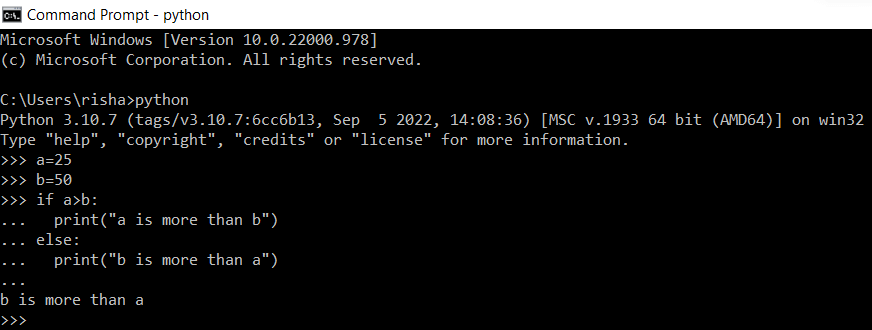怎么跑 Python 脚本:分步指南
脚本是什么 Python?
脚本 Python 可以定义为包含以下内容的文件 Python 代码或程序。其扩展名为 .py
解释器可以通过两种不同的方式执行脚本,如下所示:–
- 脚本可以作为模块执行,也可以作为脚本本身执行。
- 以交互方式编写的代码 Python 命令提示符会话方式。
怎么跑 Python 代码和脚本交互吗?
具体步骤如下:
步骤1) 程序员必须以交互模式打开命令行。
步骤2) 下一步,在命令行中输入以下命令来调用 Python 解释器:–
命令:
python
步骤3) 程序员可以依次编写 Python 代码并按相同的顺序执行它们。
可以在命令行中输入以下程序,如下所示:
示例:–
Python 代码:
python
print ('hello world Guru99')
输出:
hello world Guru99
让我们再看一看 Python 可以在命令行中以交互方式编写的代码。
计费示例:
Python 代码:
Python
a=25
b=50
if a > b:
... print ("a is more than b")
... else:
... print ("b is more than a")
...
b is more than a
>>>
输出:
b is more than a
以下是屏幕截图:
说明:
上述代码比较两个参数并找出哪个参数更大。确保语句正确缩进以避免缩进错误。要退出 Windows 命令行,请按 Ctrl+Z 然后按 Enter。
怎么跑 Python 脚本文件交互地 Windows 图形用户界面?
具体步骤如下:
步骤1) 打开命令行并输入 Python 命令后跟脚本文件名。
步骤2) 确保脚本文件已创建。
步骤3) 脚本文件应以 .py 或 .pyw 结尾。下一步,打开 Windows 命令提示符。
以下是在命令行中编写的代码,用于调用 Python 脚本:
Python 命令行代码:
Python example.py
输出:
Hello, world!
怎么跑 Python 来自 IDE 的脚本
集成开发环境也简称为 IDE。它提供了文件和文件夹层次结构的虚拟设置。它允许程序员构建 Python 项目。IDE 提供将文件组织到不同文件夹中的功能。
这些不同的文件夹属于一个公共目录。
Spyder 和 PyCharm 是两个 Python IDE 允许程序员运行 IDE 允许程序员运行 Python 程式.
让我们举个例子来执行 Python PyCharm IDE 中的脚本:
步骤1) 第一步,在 PyCharm 中创建一个新项目。
步骤2) 将项目命名为 Guru99Example,然后单击创建。
步骤3) 选择标记为 Guru99Example 的根文件夹并右键单击。
步骤4) 转到新选项并创建一个新的 Python 文件中。
步骤5) 给出 Python 文件
这里我们给出了Guru99Example。
步骤6) 在空白处 Python 在 PyCharm IDE 中创建的文件中,写入以下一段代码,如下所示:–
Python 代码:
print ('hello world Guru99')
步骤7) 要运行上述代码,请右键单击编辑器并选择选项 “在运行文件 Python 安慰”.
此代码将打开 IDE 中的控制台窗口,输出内容如下:
输出:
PyDev console: starting.
Python 3.10.6 (tags/v3.10.6:9c7b4bd, Aug 1 2022, 21:53:49) [MSC v.1932 64 bit (AMD64)] on win32
>>> runfile('C:/Users/OS Name/PycharmProjects/Guru99Example/Guru99Example.py', wdir='C:/Users/OS Name/PycharmProjects/Guru99Example')
hello world Guru99
以下是截图:
说明:
上面的代码是如何在 PyCharm IDE 中打印 hello world 的简单示例。
怎么跑 Python 使用文件管理器的脚本?
以下是运行 Python 使用文件管理器的脚本:
步骤1) 打开记事本并添加一些 Python 码。
步骤2) 键入 print ('Hello World Guru99')
步骤3) 将脚本文件保存为.py 或.pyw 扩展名。
步骤4) .py 扩展名文件用于具有 Python.exe。
步骤5) 在 Windows 操作系统中,右键单击 Python 文件并单击打开。请参阅以下屏幕截图:–
执行后,它会暂时打开命令行屏幕。请参阅以下屏幕截图:-
为了确保屏幕保持一段时间,请在 Python 脚本文件如下所示:-
Python 代码:
input ('Press provide enter to exit...')
除非没有用户输入,否则屏幕将继续运行并显示 Python 输出。
但是,如果 Python 脚本出现错误,输入命令的执行被中断或中止。因此,用户可能无法看到 Python 使用文件管理器执行脚本。
怎么跑 Python 使用脚本文件名和命令行的脚本?
以下是运行 Python 使用脚本文件名和命令行的脚本:
步骤1) 打开记事本并添加一些 Python 码。
步骤2) 键入 print ('Hello World Guru99')
步骤3) 将脚本文件保存为.py 或.pyw 扩展名。
步骤4) .py 扩展名文件用于具有 Python.exe。
步骤5) 在 Windows 操作系统中,右键单击 Python 文件并单击复制作为路径。请参阅以下屏幕截图:–
它有助于使用命令行路径验证脚本文件的路径。打开命令行并输入上面创建的脚本文件名,名称后跟扩展名 .py。请参阅以下屏幕截图:–
或者,上面创建的脚本文件可以作为 Python 模块运行。输入以下命令,如下所示:–
代码:
python -m example
输出:
hello world Press provides enter to exit...
请参阅以下屏幕截图:
说明:
上述代码遵循以下语法:
语法:
Python -m
上面的 -m 参数搜索所引用的模块的系统路径,并将代码作为 _main_ 的一部分执行。
怎么跑 Python Linux 上的脚本
具体步骤如下:
步骤1) 程序员必须以交互模式打开Linux终端。
步骤2) 在下一步中,调用 Python 在 Linux 终端中输入以下命令来打开解释器:–
命令:
python3
步骤3) 程序员可以依次编写 Python 代码并按相同的顺序执行它们。
可以在命令行中输入以下程序,如下所示:
示例:–
Python 代码:
python3
a=25
b=50
if a > b:
... print ("a is more than b")
... else:
... print ("b is more than a")
...
b is more than a
>>>
输出:
b is more than a
以下是屏幕截图:
或者,以下是运行 Python 使用 Linux 终端的脚本文件:
步骤1) 打开文本编辑器并添加一些 Python 码。
步骤2) 键入 print('Hello World')
步骤3) 将脚本文件保存为扩展名为as.py的文件。
步骤4) .py 扩展名文件用于具有 Python.exe。
步骤5) 在下一步中,调用 Python 在 Linux 终端中输入以下命令来打开解释器:–
命令:
python3 /home/onworks/Desktop/Example.py
输出:
hello world
请参阅以下屏幕截图:-
说明:
Linux终端中的python解释器运行保存在桌面位置的脚本文件。
代码、模块和脚本的比较 Python
在计算世界中,以下是模块、代码和脚本之间的比较:
| 参数 | 代码 | 模块 | 脚本 |
|---|---|---|---|
| 定义 | 代码被定义为一系列指令。 | 模块被定义为一系列按顺序排列的代码。 | 脚本可以定义为由逻辑顺序或一批有组织的代码组成的文件。 |
| 可执行性 | 它们贯穿 Python 翻译员 | 它们首先在脚本或一段代码中导入,然后使用 Python 翻译员 | 脚本通常通过 Python 口译员。 |
常见问题
结语
- A Python 可以使用多种方法执行脚本。
- 您可以使用命令行或者使用IDE来执行。
- 程序员可以使用 PyCharm 和 Spyder IDE 开发复杂的 Python 脚本。
- 确保使用时代码遵循缩进 if 和 else 语句 在命令行中。